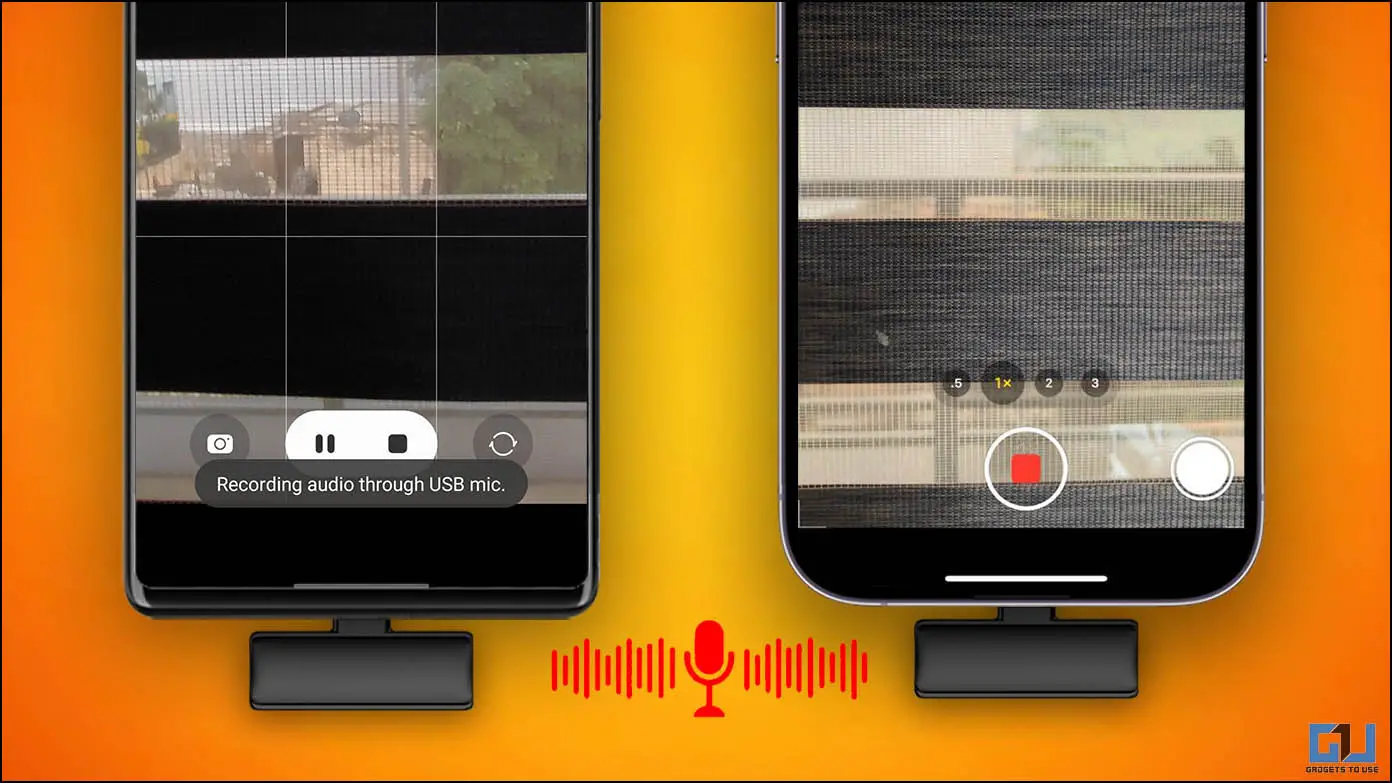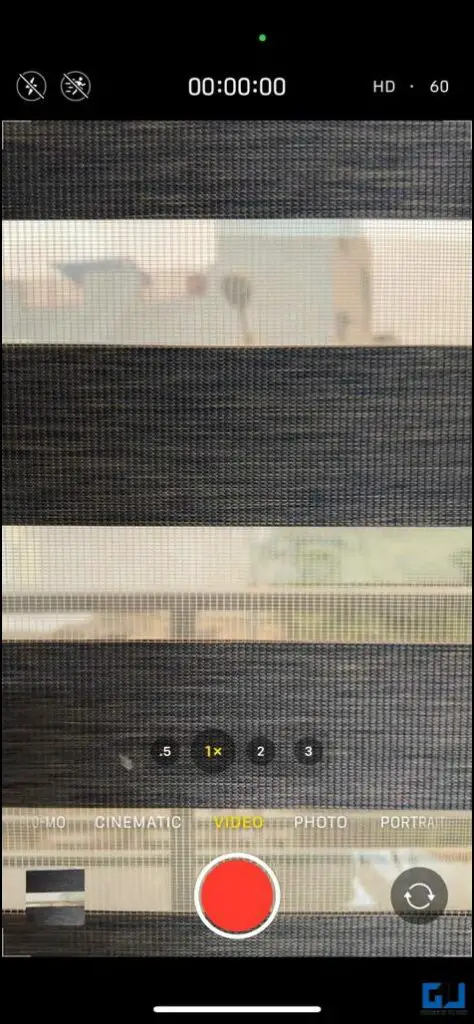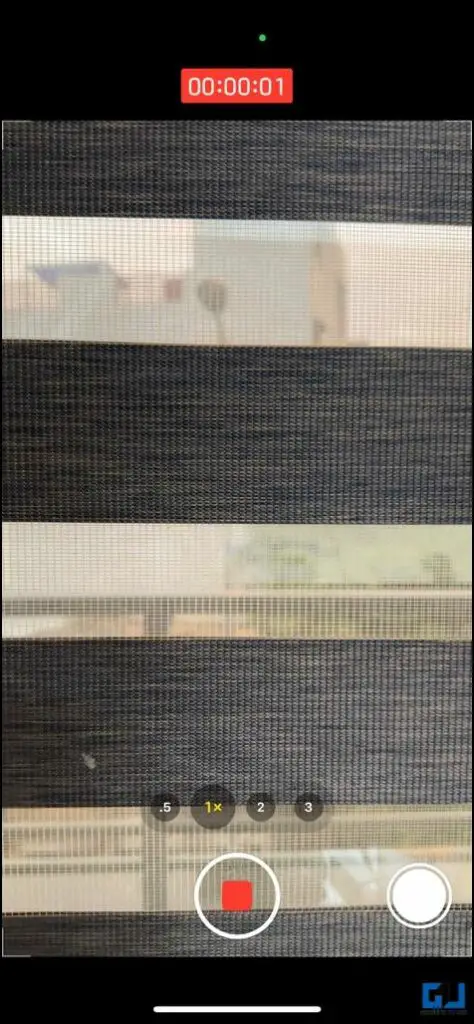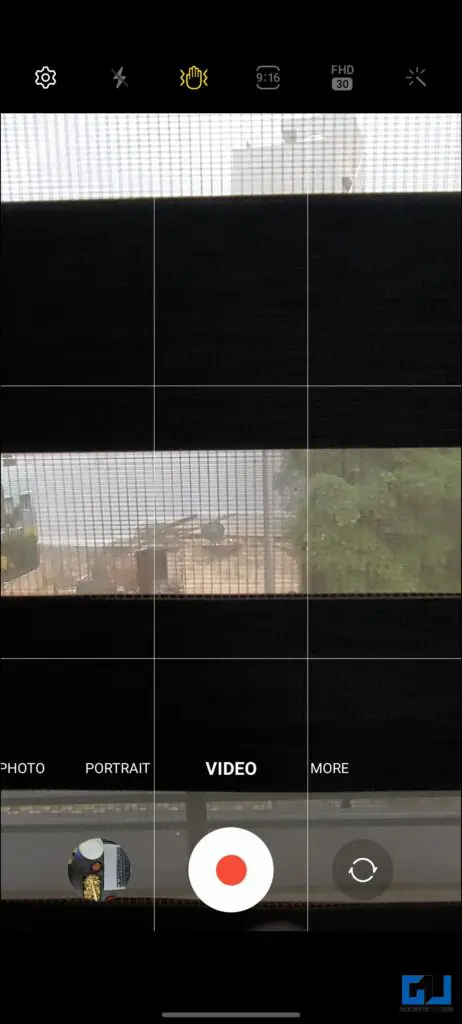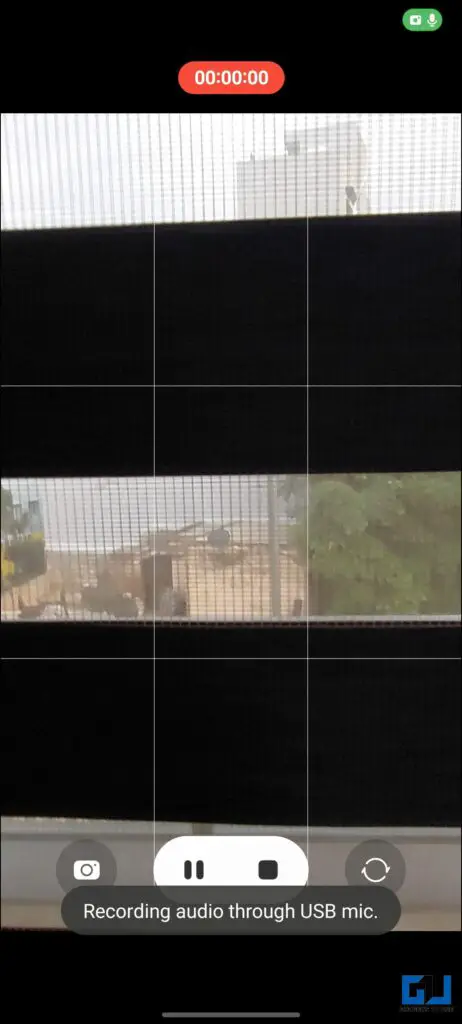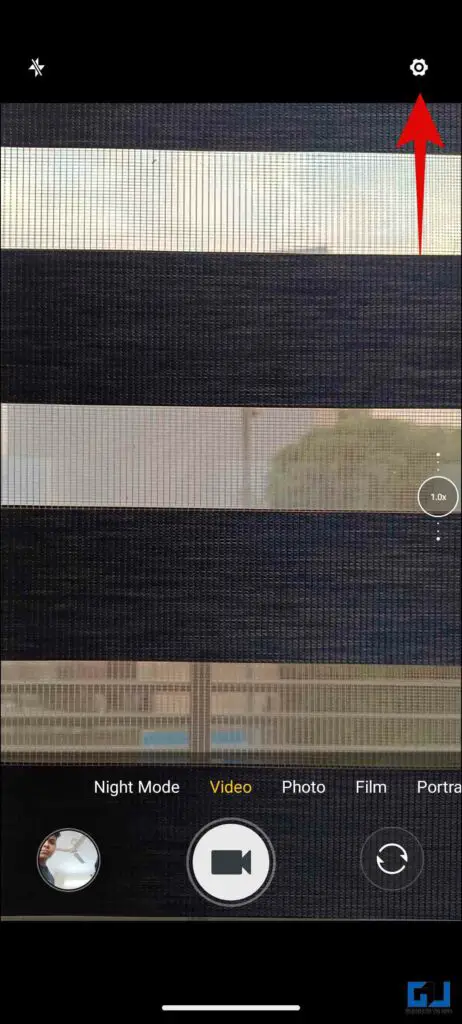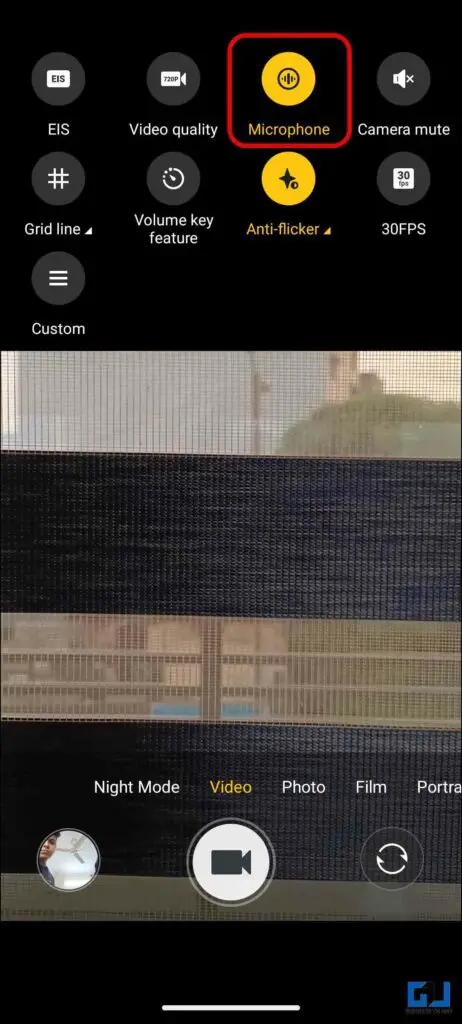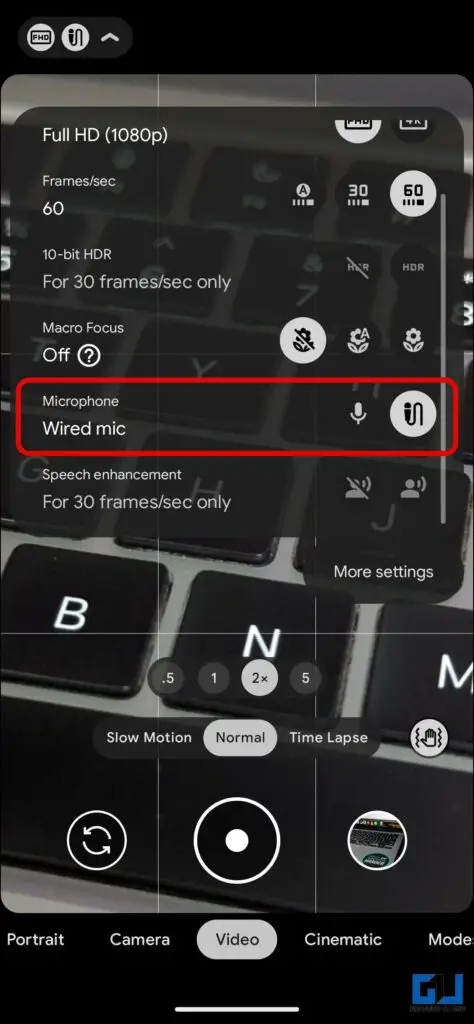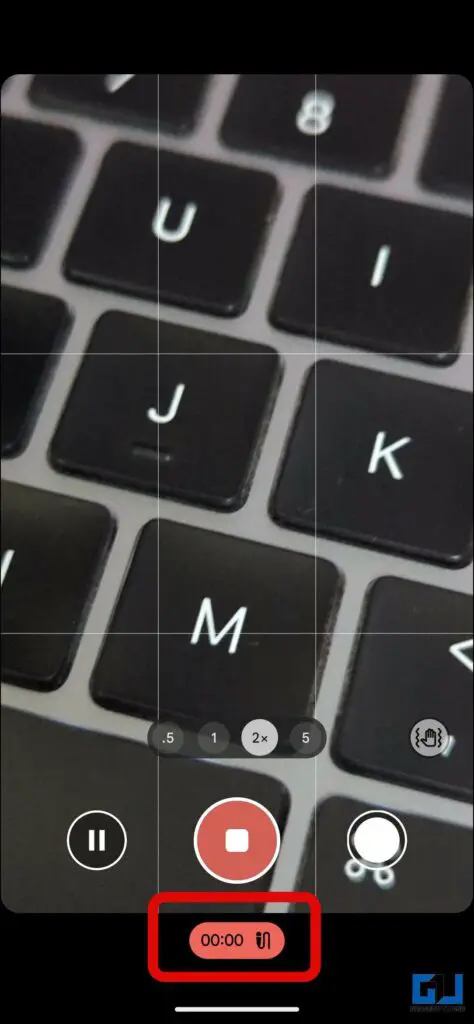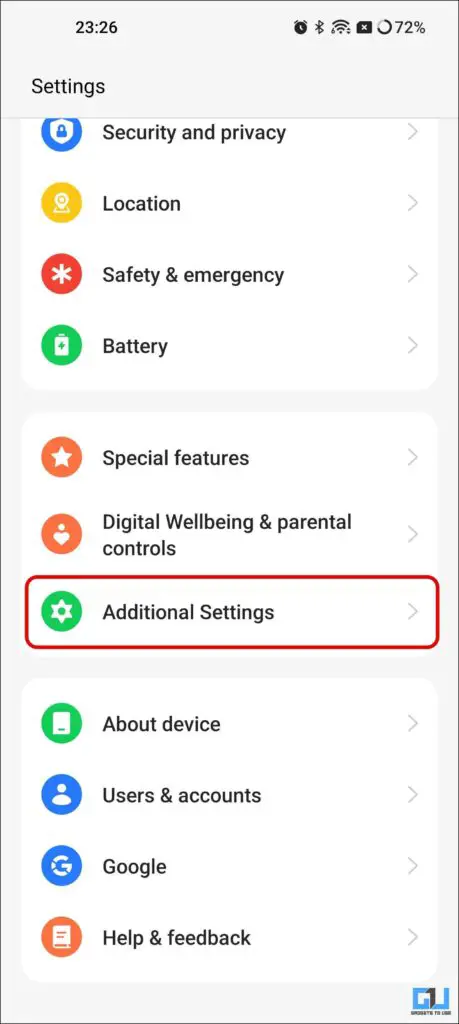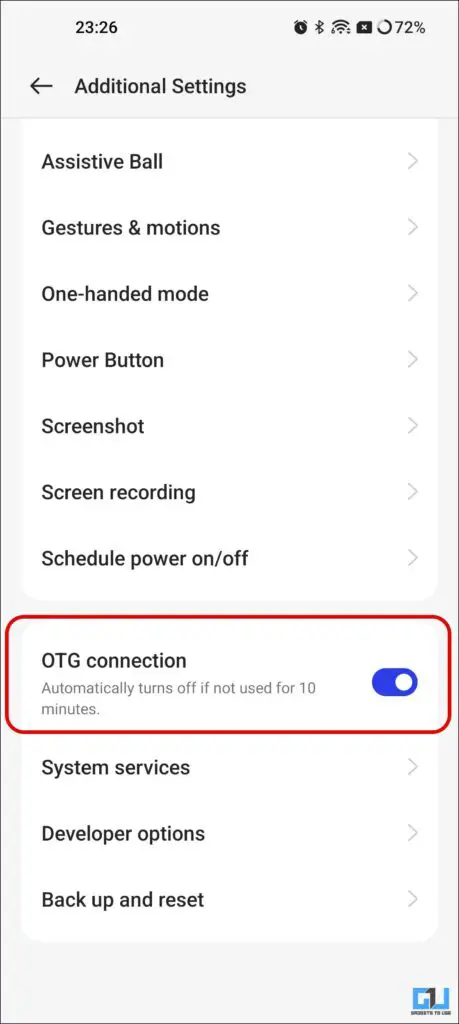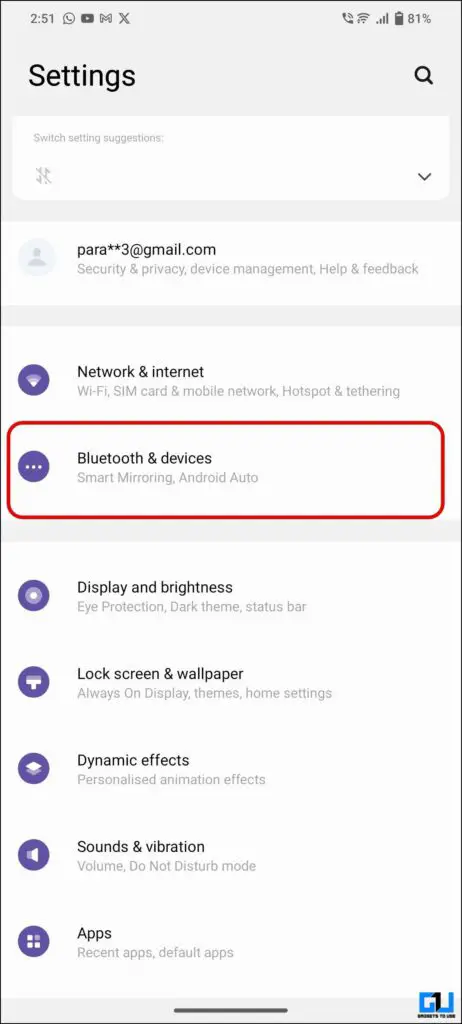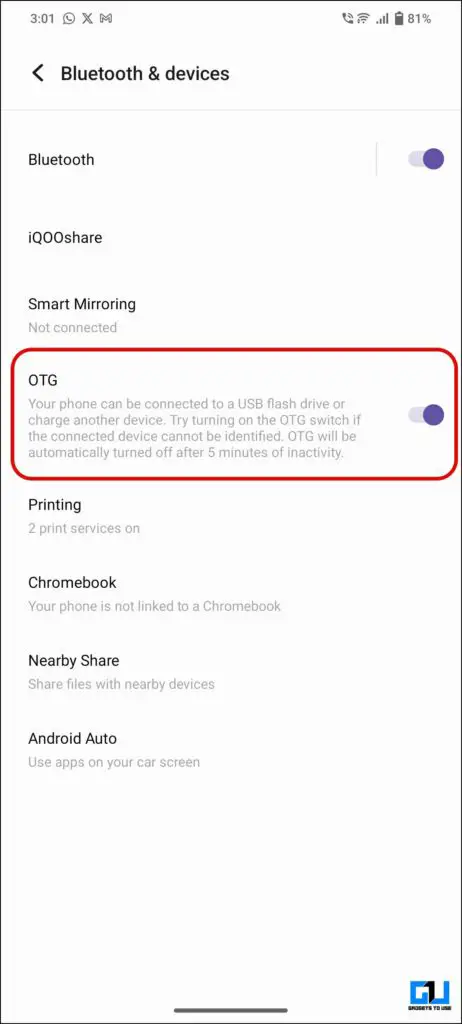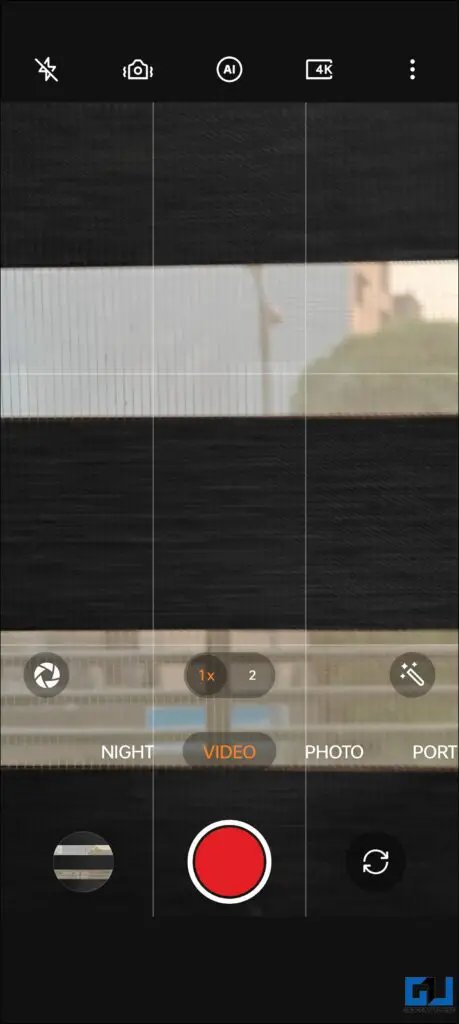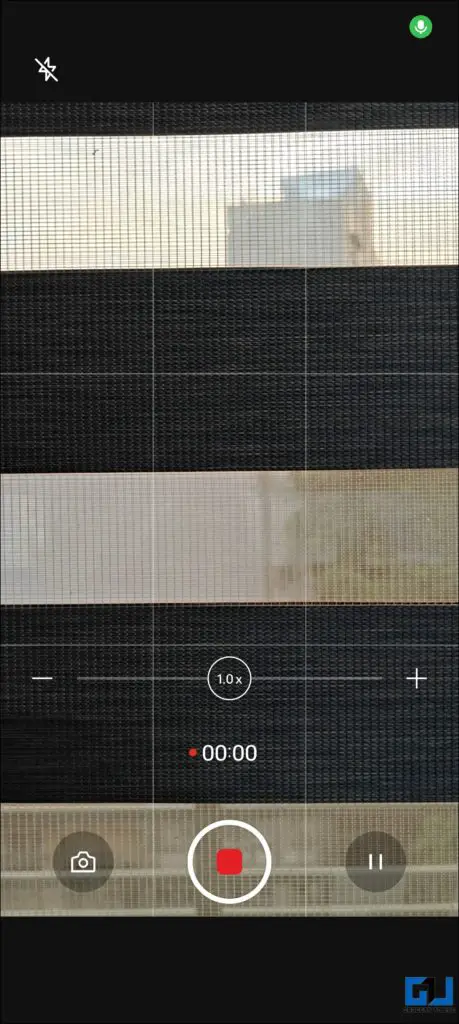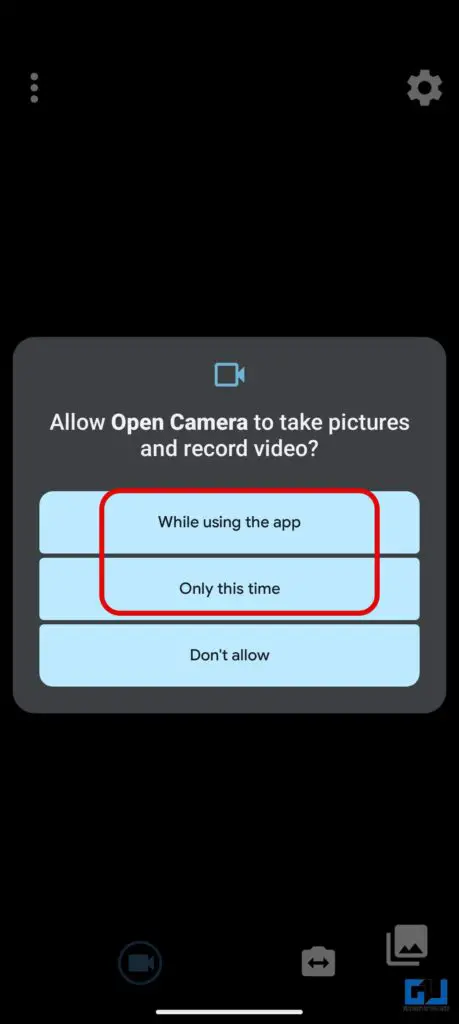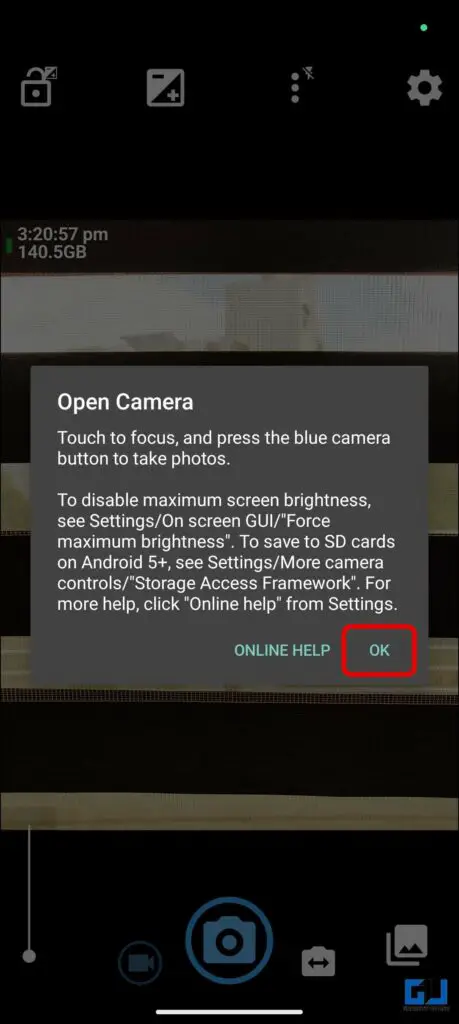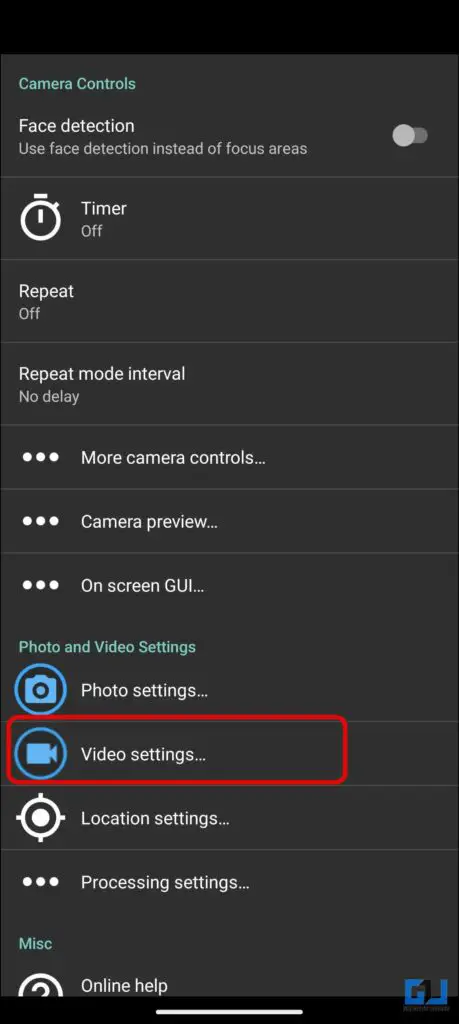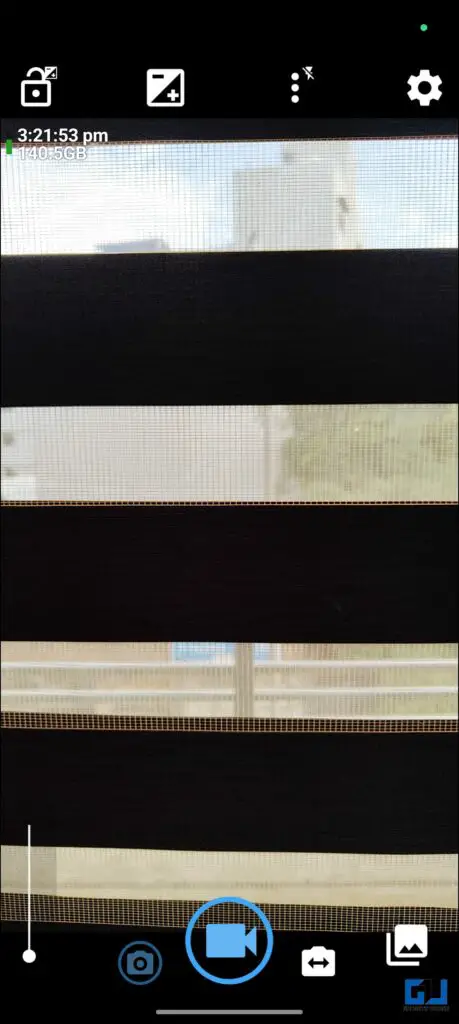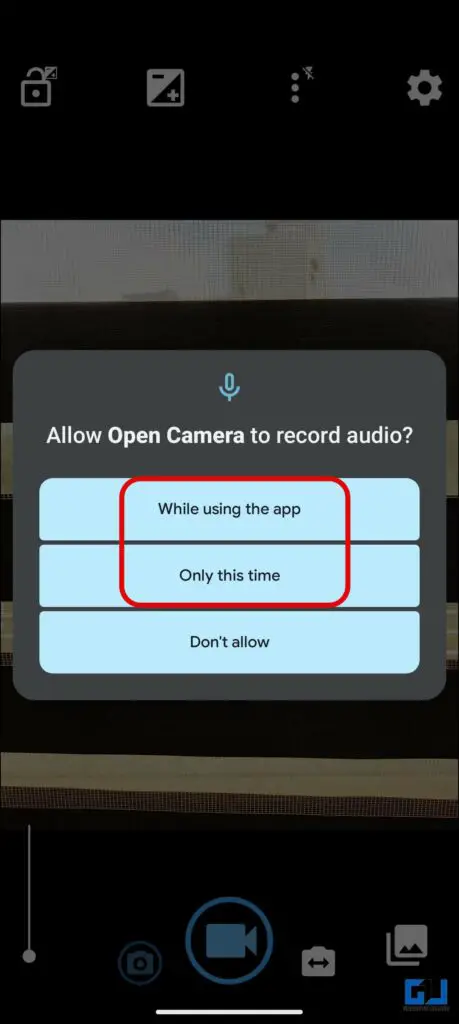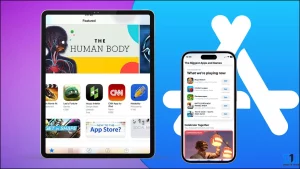콘텐츠 제작은 틈새 시장을 찾고, 휴대폰이나 카메라로 녹화하고, 자신만의 개성을 더하고, 일관성을 유지해야 하므로 로켓 과학이 아닙니다. 하지만 훌륭한 동영상과 오디오는 함께 가야 합니다. 이 글에서는 고품질 오디오를 캡처하기 위해 휴대폰에 외부 OTG 무선 마이크를 연결하는 방법을 안내합니다. 또한, Android에서 작동하지 않는 마이크를 수정하는 방법도 배울 수 있습니다.
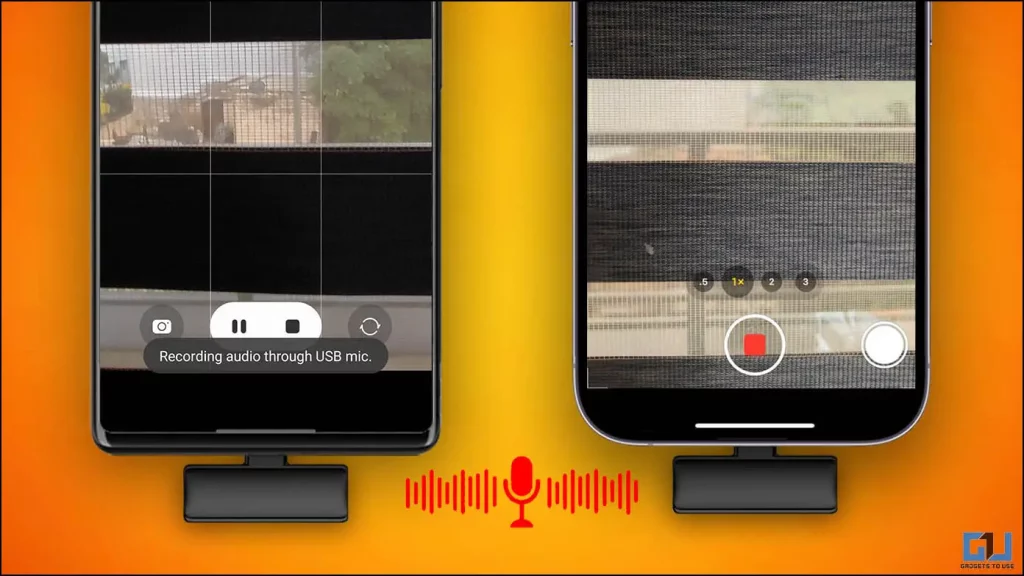
휴대폰에서 외장 무선 OTG 마이크를 어떻게 사용하나요?
목차
콘텐츠 제작 산업은 호황을 누리고 있으며, 어떤 사람들에게는 생계수단이고 어떤 사람들에게는 불로소득의 원천입니다. 여러분도 콘텐츠 크리에이터라면 휴대폰으로 동영상을 녹화하고 오디오 품질을 개선하고 싶을 것입니다. 그렇다면 휴대폰의 기본 마이크 사용을 중단하고 전용 마이크에 투자하세요. 유선 마이크 또는 무선 마이크가 될 수 있습니다. 외부 OTG 무선 마이크를 휴대폰에 연결하는 방법은 다음과 같습니다.
방법 1 – iPhone에서 외장 무선 마이크 사용(플러그 앤 플레이)
수년 동안 iPhone은 뛰어난 동영상 녹화 기능으로 많은 사랑을 받아왔습니다. 다음은 iPhone에 OTG 마이크를 연결하여 동영상의 오디오 품질을 향상시킬 수 있는 방법입니다.
1. 라이트닝 포트를 통해 외부 OTG 마이크를 연결합니다.
2. 먼저 iPhone의 잠금이 해제되어 있는지 확인하고 카메라 앱을 실행합니다.
3. 비디오 모드로 전환하고 녹화를 시작하여 OTG 외장 마이크에서 오디오를 캡처합니다.
라이트닝 포트를 통해 연결된 액세서리를 사용하려면 iPhone이 잠금 해제 상태여야 합니다. 일부 OTG 마이크는 iPhone이 잠겨 있으면 작동하지 않습니다.
방법 2 – 삼성, OnePlus, Xiaomi, LAVA에서 외장 마이크 사용(플러그 앤 플레이)
iPhone과 마찬가지로 대부분의 최신 스마트폰에서도 외부 OTG USB 마이크를 연결하여 고품질 오디오를 녹음할 수 있는 플러그 앤 플레이 방식의 편리함을 제공합니다. 저희가 직접 삼성, 원플러스, 샤오미, LAVA 휴대폰에서 무선 OTG 마이크를 테스트해 본 결과 다음과 같이 모두 플러그 앤 플레이 기능을 지원했습니다:
1. USB 포트를 통해 외부 OTG 무선 마이크를 연결합니다.
2. 휴대폰 잠금을 해제하고 카메라 앱을 실행합니다.
3. 비디오 모드로 전환하고 녹화를 시작하여 OTG 외장 마이크에서 오디오를 캡처합니다.
- 삼성 휴대폰에서 외장 마이크를 사용하여 동영상 녹화하기
LAVA 휴대폰의 경우 외부 마이크가 오디오를 녹음하려면 마이크를 연결한 후 비디오 모드 아래에서 마이크 토글을 활성화해야 합니다.
방법 3 – Google Pixel 휴대폰에서 외부 무선 마이크 사용하기
OTG 기반 무선 마이크를 Google Pixel 휴대폰에 연결하는 방법은 직접 플러그 앤 플레이 기능을 지원하지 않기 때문에 다른 Android 휴대폰과 약간 다릅니다. 외부 OTG 마이크를 Google Pixel 휴대전화에 연결하는 방법은 다음과 같습니다.
1. 마이크를 USB C 포트에 연결하고 카메라 앱을 실행합니다.
2. 비디오 모드로 전환하고 설정 메뉴로 이동합니다.

3. 무선 마이크 토글 활성화 를 활성화하여 외부 마이크를 사용하여 오디오 모드를 녹음합니다.
방법 4 – OPPO, Realme, Vivo, iQOO 휴대폰에서 외장 무선 마이크 사용하기
무선 마이크를 OPPO, Vivo, Realme 및 iQOO 휴대폰에 연결하는 방법은 직접 플러그 앤 플레이를 제공하지 않기 때문에 약간 다릅니다. 무선 마이크를 OPPO, Vivo, Realme 또는 iQOO 휴대폰에 연결하는 방법은 다음과 같습니다.
1. 마이크를 USB 포트에 연결하고 휴대폰 설정으로 이동합니다.
2. 다음과 같이 휴대폰에서 OTG 지원을 활성화합니다:
- OPPO, OnePlus, 또는 Realme – -. 추가 설정으로 이동하여 OTG 토글을 활성화합니다.
- Vivo 및 iQOO – 휴대폰의 블루투스 및 디바이스 설정으로 이동하여 OTG 토글을 활성화합니다.
3. 카메라 앱을 실행하고 동영상 모드로 전환합니다.
4. 비디오 녹화를 시작하여 OTG 외장 마이크에서 오디오를 캡처합니다.
방법 5 – 다른 Android 휴대폰에서
위에서 언급한 방법을 지원하지 않는 다른 Android 휴대폰의 경우 외부 마이크를 사용하려면 타사 카메라 앱을 사용해야 합니다. Android 휴대폰에 외장 무선 마이크를 연결하는 방법은 다음과 같습니다.
1. 설치 카메라 앱을 엽니다. 을 휴대폰의 구글 플레이 스토어에서 엽니다.
2. 필요한 권한 허용 을 허용해야 앱을 실행할 수 있습니다.
3. 카메라 UI에서 설정 아이콘을 클릭합니다.
![]()
4. 설정에서 다음을 탭합니다. 동영상 설정을 탭한 다음 오디오 소스.
5. 오디오 소스를 “외부 마이크(있는 경우)” 옵션을 선택합니다.
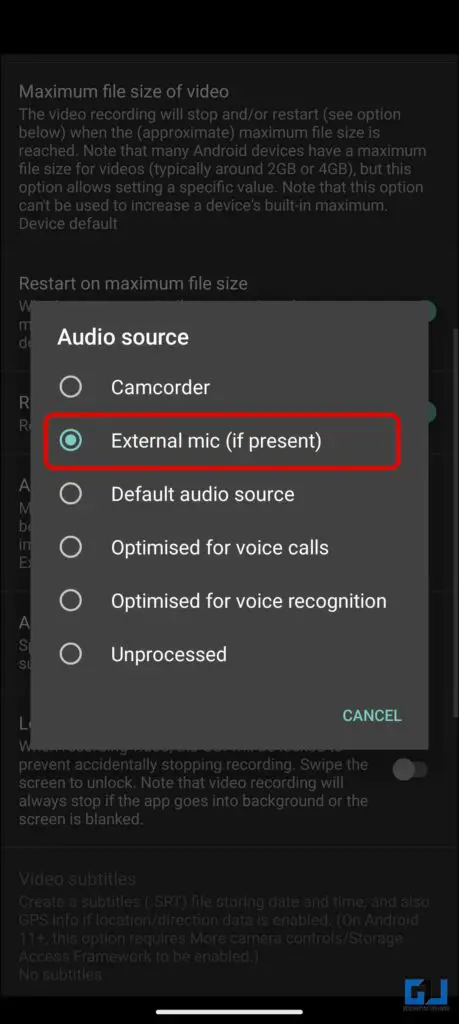
6. 비디오 모드로 전환하고 녹화를 시작하여 OTG 외장 마이크에서 오디오를 캡처합니다.
마무리: 외장 OTG 마이크를 사용한 고음질 오디오 녹음하기
지금까지 외장 무선 마이크를 휴대폰에 연결하고 전용 마이크를 통해 고음질 오디오를 녹음하는 몇 가지 방법을 소개했습니다. 외장 마이크를 사용하여 두 개의 클립을 녹음하고 한 개의 클립을 녹음하여 차이를 확인할 수 있습니다. 더 많은 관련 글을 보시려면 GadgetsToUse를 계속 지켜봐 주시고, 아래 링크된 글도 확인해 보세요.
다음에도 관심이 있으실 겁니다:
- 안드로이드 폰을 PC용 마이크로 사용하는 3가지 방법
- (작업 중) 아이폰 마이크가 제대로 작동하지 않는 문제를 해결하는 7가지 방법
- 안드로이드 폰을 위한 최고의 USB-C 마이크 5가지(인도 및 미국)
- K8 라발리에 리뷰: 무선 플러그 앤 플레이 마이크